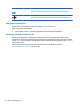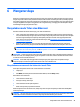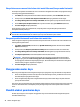User Guide - Windows 7
6 Mengatur daya
Komputer ini dapat beroperasi dengan daya baterai atau daya eksternal. Ketika komputer hanya beroperasi
dengan daya baterai dan sumber pasokan listrik (AC) tidak tersedia untuk mengisi baterai, sebaiknya pantau
dan hemat penggunaan daya baterai. Komputer ini mendukung rencana pemakaian daya yang optimal untuk
mengatur bagaimana komputer menggunakan dan menghemat daya, sehingga performa komputer dapat
diseimbangkan dengan penghematan daya.
Menyalakan mode Tidur atau Hibernasi
Windows memiliki dua mode hemat daya, yaitu Tidur dan Hibernasi.
●
Tidur—Mode Tidur akan dimulai secara otomatis setelah komputer tidak beroperasi selama beberapa
saat, baik ketika bekerja dengan daya baterai maupun dengan daya eksternal. Pekerjaan akan disimpan
ke memori agar Anda dapat secepatnya melanjutkan pekerjaan tersebut. Anda juga dapat memulai
mode Tidur secara manual. Untuk informasi lebih lanjut, lihat
Menyalakan secara manual dan keluar
dari mode Tidur pada hal. 29.
●
Hibernasi—Mode Hibernasi secara otomatis akan dimulai ketika tingkat daya baterai sudah kritis.
Dalam mode Hibernasi, pekerjaan Anda akan disimpan ke berkas hibernasi dan komputer akan mati.
CATATAN: Anda dapat menyalakan mode Hibernasi secara manual. Lihat
Menyalakan secara manual
dan keluar dari mode Tidur pada hal. 29 dan Menyalakan secara manual dan keluar dari mode
Hibernasi (hanya model tertentu) pada hal. 30.
PERHATIAN: Untuk mengurangi risiko penurunan kualitas audio dan video, tidak berfungsinya pemutaran
audio atau video, atau hilangnya data, jangan menyalakan mode Tidur sewaktu membaca dari atau menulis
ke cakram atau kartu media eksternal.
CATATAN: Anda tidak dapat menggunakan koneksi jaringan jenis apapun atau menjalankan fungsi
komputer apapun sewaktu komputer dalam mode Tidur atau mode Hibernasi.
Menyalakan secara manual dan keluar dari mode Tidur
Anda dapat menyalakan mode Tidur melalui salahsatu cara berikut:
●
Tutup layar.
●
Pilih Mulai, klik tanda panah di sebelah tombol Matikan, lalu klik Sleep (Tidur).
Untuk keluar dari mode Tidur:
●
Tekan sebentar tombol daya.
●
Jika layar tertutup, buka layar.
●
Tekan salahsatu tombol pada keyboard.
●
Ketuk atau sapukan jari pada Panel Sentuh.
Ketika komputer keluar dari mode Tidur, lampu daya akan menyala dan pekerjaan Anda akan ditampilkan
kembali pada layar.
CATATAN: Jika Anda telah mengeset katasandi agar diminta pada saat keluar dari mode tidur, Anda harus
memasukkan katasandi Windows itu sebelum layar kerja Anda kembali ke posisi semula.
Menyalakan mode Tidur atau Hibernasi 29